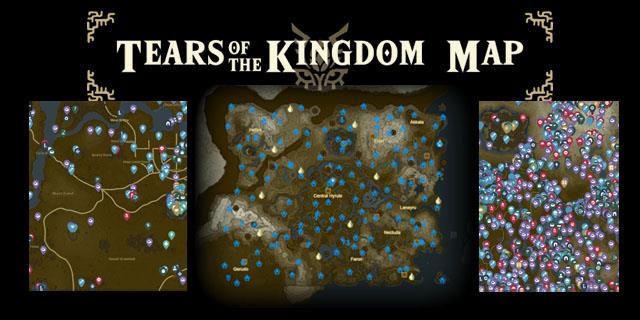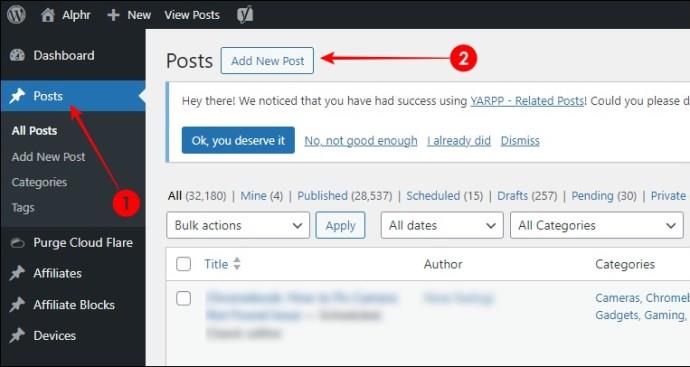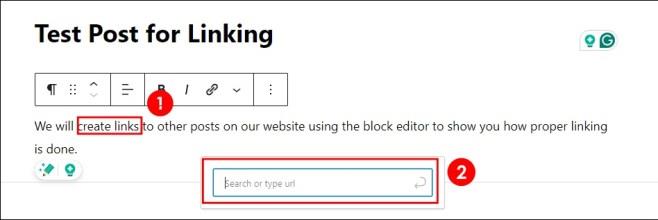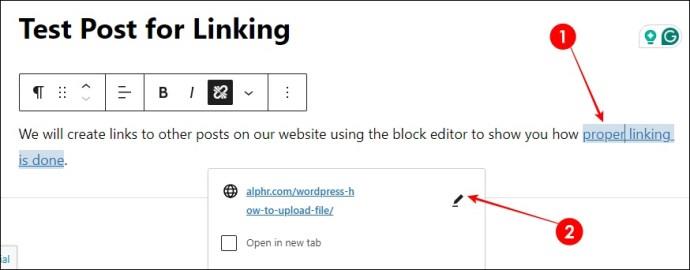Vienas WordPress lapas saistīšana ar citu ir ļoti svarīga, lai izveidotu vienotu vietni un izveidotu emuārus pakalpojumā WordPress . Izmantojot hipersaiti, jūs veidojat satura tiltu un atvieglojat cilvēkiem navigāciju starp tiem. Tie palīdz novirzīt auditoriju uz atbilstošiem materiāliem un uzlabot jūsu satura vērtību.
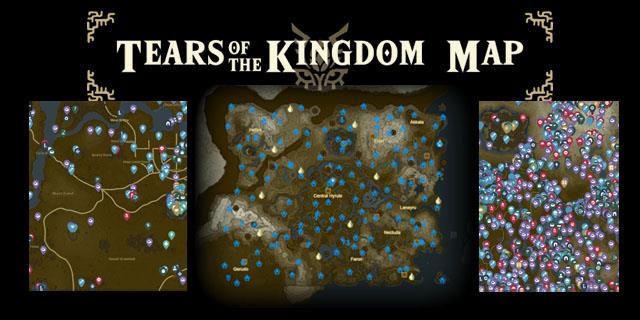
Navigācija pakalpojumā WordPress var šķist nepārvarama, jo īpaši attiecībā uz tehniskiem aspektiem, piemēram, saiti uz citu lapu. Bet tas nav tik grūti, kā varētu šķist no pirmā acu uzmetiena. Šajā rakstā ir sniegta vienkārša, bet precīza procedūra saistīšanai, izmantojot Guttenberg redaktoru ar WordPress.
Kā izveidot saiti uz citu lapu pakalpojumā WordPress
Lapu saistīšana ir obligāta WordPress pasaulē, lai uzlabotu satura navigāciju. Guttenberg redaktors, kas ļauj lietotājiem pievienot tiešas saites un uzlabot to saturu, ir vienkāršojis procesu.
- Palaidiet savu WordPress informācijas paneli.
- Atveriet esošu ziņu, kurai vēlaties pievienot saites, vai noklikšķiniet uz Ziņas un pēc tam uz Pievienot jaunu ziņu, lai izveidotu jaunu.
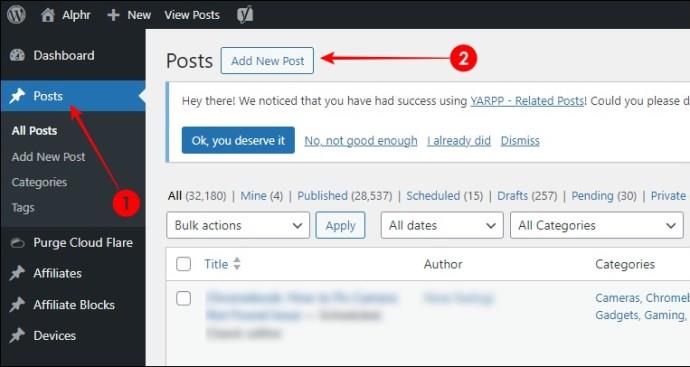
- Ar peli iezīmējiet tekstu, kuru vēlaties saistīt, un redaktora rīkjoslā nospiediet pogu Saite .
- Uznirstošajā laukā ievadiet tās lapas URL, uz kuru vēlaties izveidot saiti, un noklikšķiniet uz Iesniegt izliektu bultiņu. Piemēram, ja jums ir nepieciešama saite uz kontaktpersonu lapu, varat ielīmēt kontaktu lapas URL: https://yourwebsite.com/contact
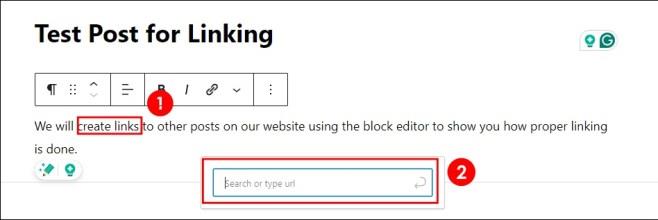
Ja vēlaties, varat veikt tālāk norādītās darbības, lai veiktu papildu saišu pielāgošanu sadaļā Saites iestatījumi :
- Noklikšķiniet uz jaunizveidotās saites un ikonas Rediģēt .
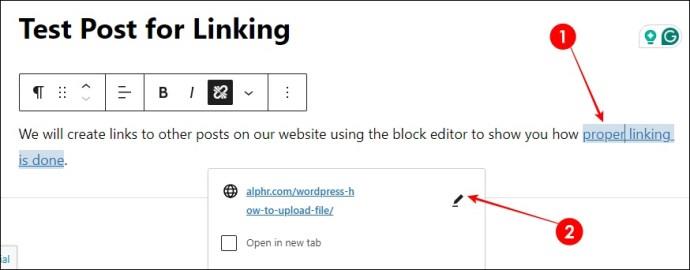
- Izvērsiet opciju Papildu , atzīmējiet visas pieejamās izvēles rūtiņas un pēc tam noklikšķiniet uz Saglabāt .

Ievietojot saites, vienmēr iekļaujiet visu URL, kas sākas ar https:// . Neievadiet vienkārši yourwebsite.com/contact .
Pirms nospiest Iesniegt, lai to ievietotu tekstā, jums ir jāapstiprina URL precizitāte . Tādā veidā lietotāji, noklikšķinot uz saitēm, tiks novirzīti uz paredzēto galamērķi. Tāpēc ir ļoti svarīgi manuāli pārbaudīt vietrāžus URL, jo nepareizas vai bojātas saites nesniegs labu lietotāja pieredzi.
Pārbaudiet saites iestatījumus
Ir svarīgi pārbaudīt saites iestatījumus, lai mainītu šīs saites darbību. To var apstiprināt, iespējojot tādas opcijas kā Atvērt jaunā cilnē . Saites iestatījumos varat :
- Izvēlieties, vai vēlaties to atvērt jaunā cilnē. Ieslēdzot opciju Atvērt jaunā cilnē, apmeklētāji var pāriet uz jauno lapu, paliekot jūsu vietnē.
- Iekļaujiet atribūtu No Follow, lai parādītu, ka saite nav apmaksāta reklāma. Tas ietekmē SEO.
- Ievadiet enkura tekstu, kas tiks rādīts URL vietā.
- Pievienojiet nosaukuma atribūtu, kas tiks parādīts ikreiz, kad virzīsit kursoru virs saites.
- Izvēlieties, kurš HTML tags attiecas uz šo hipersaiti, piemēram, rindkopas vai virsraksta tagu.
Šie saišu iestatījumi nodrošina vērtīgus rīkus, lai pielāgotu saišu darbību, lai nodrošinātu labāku lietotāja pieredzi. Ievietojot saiti, noteikti spēlējieties ar tiem.
Jūsu ceļš uz efektīvu saiti
Jūs varat darīt daudz, lai uzlabotu pieredzi savā vietnē. Varat izveidot skaistas galvenes vai uzlabot saites struktūru. Saites uz citām lapām savā WordPress vietnē varat ātri uzlabot savu saturu un padarīt to lietotājam draudzīgāku. Tas ļaus apmeklētājiem ātri pārlūkot jūsu vietni, piekļūt līdzīgiem rakstiem un palielināt viņu apmierinātību.
FAQ
Kā Gūtenberga redaktors atvieglo hipersaišu iekļaušanu jūsu darbā?
Gūtenberga redaktors ir atvieglojis hipersaišu pievienošanu, piedāvājot vienkāršu pieeju un lietotājam draudzīgu saskarni. Tam ir vienkārša rīkjosla saišu izveidei un saišu iestatījumu modificēšanai, lai uzlabotu lietotāja pieredzi.
Kādas pielāgotās opcijas ir pieejamas Gūtenberga redaktora saišu iestatījumos?
Gūtenberga redaktora saišu iestatījumi ļauj izvēlēties, vai atvērt saiti jaunā cilnē vai tajā pašā cilnē, pievienot atribūtu “Nesekot”, ievadīt enkura tekstu, pievienot virsraksta atribūtus un atlasīt saitei HTML tagu, piemēram, rindkopas vai virsraksta tags(-i).